Wielu z nas do przeglądania stron internetowych częściej używa urządzeń mobilnych niż komputerów. Jest to bardzo wygodne, jednak relatywnie mały ekran iPhone’a wymaga częstego dużo częstszego przewijania treści, niż podczas korzystania z komputera. A gdy tak zawartość ekranu przewijała się sama? Tak, jest na to sposób.
W system iOS wbudowane są mechanizmy, które umożliwiają sterowanie telefonem przyużywając tylko głosu. Można na ten sposób wysyłać wiadomości tekstowe, rozpoczynać połączenia telefoniczne, uzyskiwać wskazówki dojazdu, odtwarzać muzykę i znajdować informacje za pomocą Siri. Sterowanie głosowe pozwala przewijać treść na ekranie, i dotyczy to nie tylko Safari, ale wszystkich aplikacji. Problem w tym, że ciągłe wdawanie poleceń, by przewinąć ekran może być nieco rozpraszające i dla nas, i dla otocznia. Na całe szczęście automatycznie przewijać strony w Safari można też w inny sposób.
Gotowy skrót opisany poniżej pozwala automatycznie przewijać strony internetowe wyświetlone w przeglądarce Safari. Wszystko, co musisz zrobić, to wybrać opcję Safari Auto Scroll na arkuszu udostępniania w Safari i gotowe.
Co musisz wiedzieć przed zainstalowaniem skrótu
Upewnij się, że korzystasz z systemu iOS 14 lub nowszego. Na systemach iOS 13 i starszych ten skrót może nie działać poprawnie. Musisz mieć także włączoną możliwość dodawania niezaufanych skrótów do aplikacji Skróty, oraz włączony dostęp aplikacji Skróty do iCloud.
Nim przejdziesz do kolejnej części tego tekstu, upewnij się, że dobrze zrozumiesz czym są skróty i jakie konsekwencje mogą wiązać się z ich używaniem. Wszystko na temat niezaufanych skrótów znajdziesz we wpisie Jak włączyć na iPhonie pobieranie niezaufanych skrótówAutor tekstu ani redakcja AppleMobile.pl nie biorą odpowiedzialności za skutki oraz potencjalne szkody, jakie poniesie użytkownik iPhone’a używając niezaufanych skrótów. Użytkownik robi to wyłącznie na własną odpowiedzialność.
Dodaj skrót Safari Auto Scroll do swojego iPhone’a
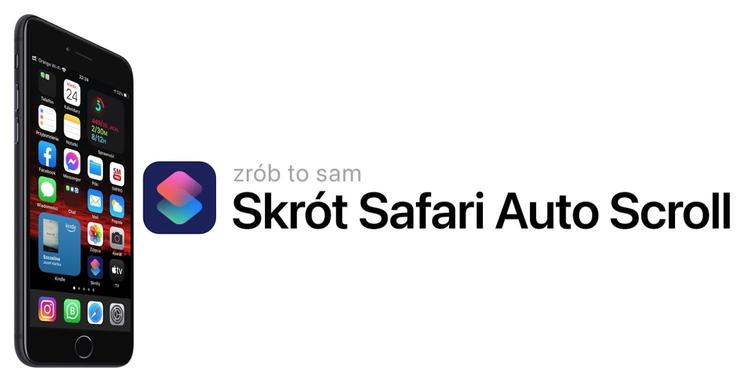
Skrót Safari Auto Scroll znajdziesz w repozytorium RoutineHub. Aby go pobrać na telefon zeskanuj iPhonem poniższy kod.
Gdy aplikacja Aparat rozpozna kod, u góry ekranu wyświetli się baner z powiadomieniem. Przesuń po powiadomieniu palcem w dół. W oknie Kod QR witryny kliknij w przycisk Pobierz skrót. Wyświetli się karta Dodaj skrót. Przewiń ją do samego dołu i kliknij przycisk Dodaj niezaufany skrót. Następnie zostaniesz poproszony o skonfigurowanie skrótu. W tym przypadku oznacza to po prostu przeczytanie kilku informacji dotyczących działania skrótu Safari Auto Scroll. Możesz przejść przez kolejne dotykając Kontynuuj i Gotowe lub jeśli nie jesteś zainteresowany to po prostu dotknij przycisk Pomiń konfigurację. Dodany skrót będzie widoczny na karcie Moje skróty aplikacji Skróty.
Jak uruchomić skrót Safari Auto Scroll w Safari
Uruchom aplikację Safari i przejdź do dowolnej strony internetowej, którą chcesz czytać z użyciem automatycznego przewijania. Teraz dotknij przycisku Udostępnij, znajdziesz go na dolnym pasku narzędzi, następnie na arkuszu udostępniania odszukaj i wybierz opcję Safari Auto Scroll.
Zostaniesz poproszony o wybranie szybkości automatycznego przewijania. Możesz wybrać szybkość z ustawień wstępnych. Do wyboru są wartości 5, 10, 20, 50, 75 lub 100 milisekund. Na przykład, jeśli wybierzesz 20 milisekund, oznacza to, że strona będzie przewijana o jeden piksel co 20 milisekund. Jeśli nie wiesz, którą opcję wybrać to zacznij od 50 milisekund. Jeśli ekran przesuwa się zbyt wolny, zmień ustawienia na 20 milisekund. Jeśli zbyt szybko, zmniejsz prędkość do wartości 75 milisekund.
Jeśli żadne z ustawień wstępnych nie odpowiada Twoim upodobaniom, dotknij opcji Niestandardowe MS i PX i wprowadź własne wartości w milisekundach i pikselach.
Po wybraniu opcji zostaniesz poproszony o przyznanie skrótowi dostępu do witryny. Dostęp taki jest wymagany, ponieważ skrót musi wstrzyknąć trochę kodu JavaScript na stronie internetowej, aby wykonać automatyczne przewijanie. Jeśli martwią cię kwestie bezpieczeństwa i lubisz mieć wszystko pod kontrolą, pełen kod JavaScript możesz przejrzeć w dokumentacji skrótu.
Po przyznaniu dostępu do witryny zamknij arkusz udostępniania i wróć do Safari. Twoja strona internetowa automatycznie zacznie się przewijać w dół. Jeśli dzieje się zbyt szybko lub przegapisz określoną sekcję, możesz przewijać palcem w górę lub w dół, ale przewijanie będzie kontynuowane z tą samą prędkością.
Pamiętaj: ten skrót nie działa w trybie czytnika Safari
Jak zatrzymać automatyczne przewijanie w Safari
Aby zatrzymać automatyczne przewijanie oglądanej strony, po prostu odśwież ją dotykają przycisku strzałki widocznego na belce z adresem. Jeśli wrócisz do poprzedniej strony lub przejdziesz do kolejnej strony to automatyczne przewijanie samo się wyłączy.
Jak zaktualizować skrót Safari Auto Scroll
Aby zaktualizować skrót Safari Auto Scroll, uruchom aplikację Skróty i przejdź do karty Moje skróty. Następnie dotknij kafelka skrótu Safari Auto Scroll. Przy uruchomieniu skrót poprosi Cię o dostęp do RoutineHub w celu pobrania ewentualnej aktualizacji. Kliknij OK, a skrót sprawdzi, czy dostępna jest nowsza wersji, i jeśli tak to się zaktualizuje.


![Aplikacje i Gry na iOS za darmo. Promocje, obniżki, przeceny [27.12.2021] Aplikacje i Gry na iOS za darmo. Promocje, obniżki, przeceny [27.12.2021]](https://website-google-hk.oss-cn-hongkong.aliyuncs.com/article-website/google/2021/12/31/661e1a9d1bdfffaecac65b0350aa0db5.webp?x-oss-process=image/auto-orient,1/quality,q_70/format,jpeg)